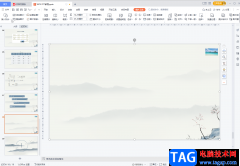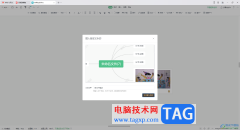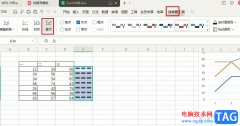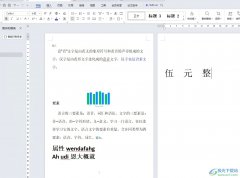wps软件一出现就受到了许多用户的关注,在这款办公软件中,不仅为用户提供了手机版和电脑版两个下载版本,还让用户可以在软件中编辑不同类型的文件,为用户提供了很好的编辑环境,让用户进一步提升了自己的编辑效率,当用户选择在wps软件中编辑文档文件时,少不了对文字段落样式格式的设置,例如用户会为文字的间距、段落的行距进行加宽或是缩小等,说到这儿,最近就有用户问到wps文档如何在文字上方添加顿号的问题,这个问题需要用户在打开软件的字体窗口,接着设置好着重号来实现这一问题,因此有需要的用户可以来看看小编下方的经验分享,希望可以帮助到大家。
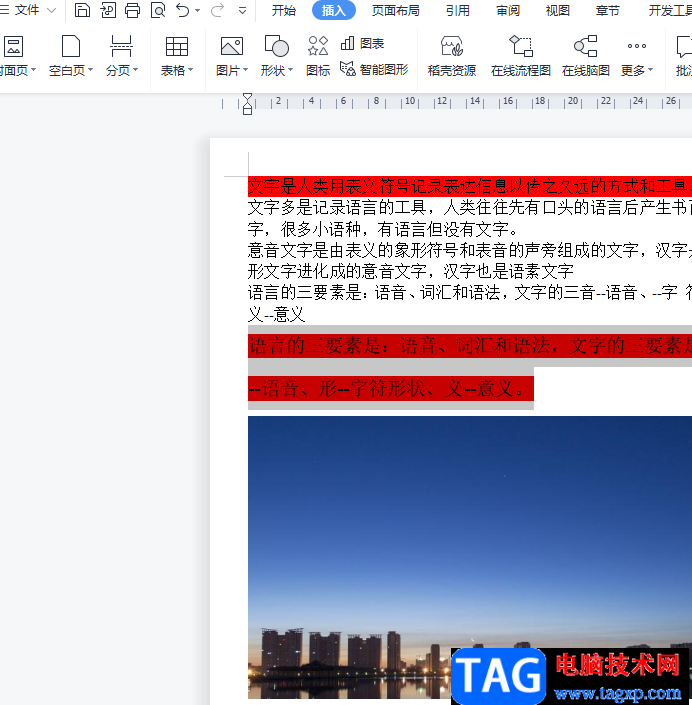
方法步骤
1.用户在电脑桌面上找到wps软件,并来到编辑页面上选中需要添加顿号的文字
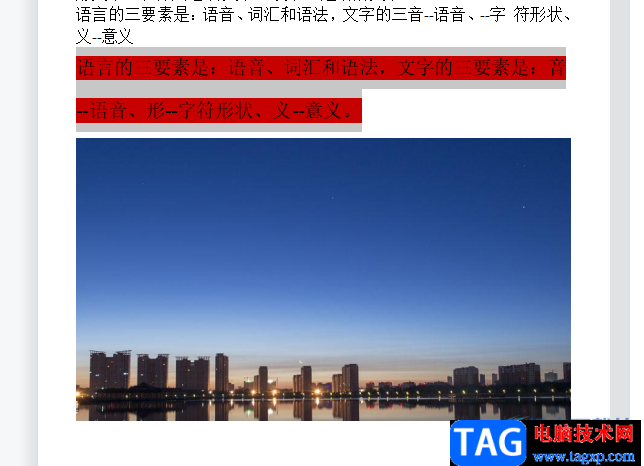
2.接着用鼠标右键点击文字,将会弹出右键菜单,用户选择其中的字体选项
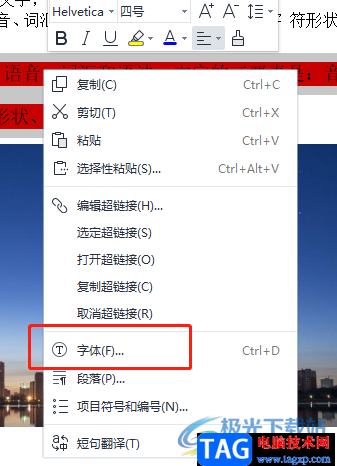
3.这时打开了字体窗口,用户在默认的字体选项卡中点击着重号选项右侧的下拉箭头,并在弹出来的选项卡中选择顿号符号
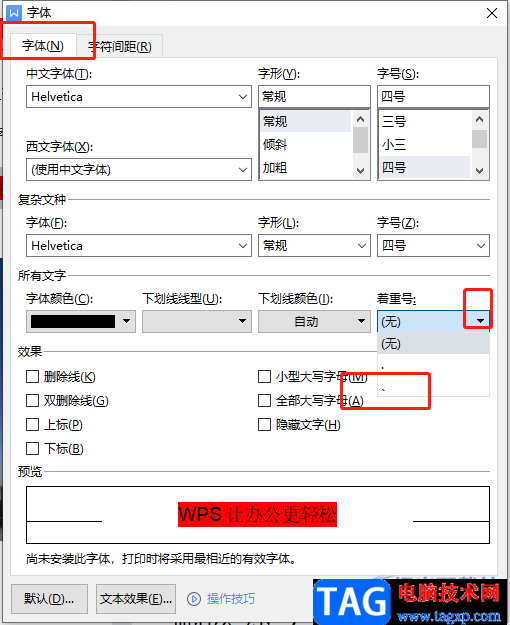
4.设置好后用户直接按下窗口右下角的确定按钮就可以了
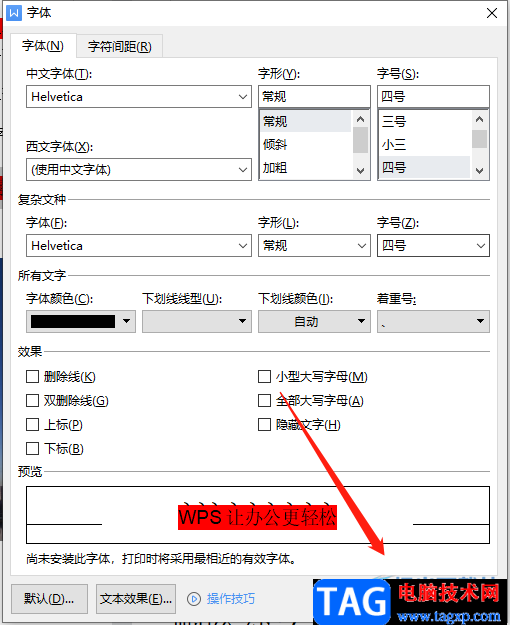
5.最后回到编辑页面上就可以看到选中的文字上方已经成功添加上了顿号
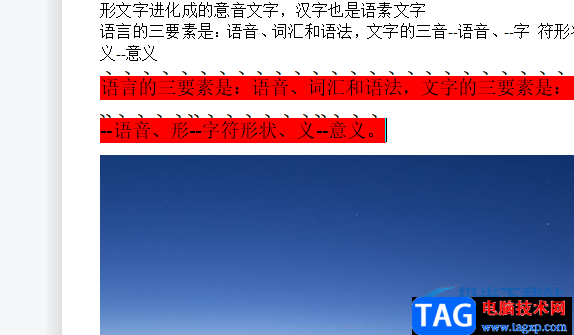
以上就是小编对用户提出问题总结出来的方法步骤,用户从中知道大致的操作过程为选中文字——右击——字体——打开字体窗口——设置顿号着重号——确定这几步,方法简单易懂,因此感兴趣的用户可以跟着小编的步骤操作起来,一定能够解决好大家的教程。